Im Allgemeinen gibt es eine UmkehrungBeziehung zwischen Sicherheit und Bequemlichkeit. In den meisten Fällen geht eine höhere Sicherheit zu Lasten der Benutzerfreundlichkeit. Für die Zwei-Faktor-Authentifizierung bei Diensten wie Google Mail, Twitter und Facebook müssen Sie zwei Codes eingeben, um Zugriff auf Ihr eigenes Konto zu erhalten - höhere Sicherheit bei geringerem Komfort. Die Passcodes für Sperrbildschirme auf Smartphones reichen von einfachen vierstelligen Codes bis hin zu langen alphanumerischen Passwörtern. In jedem Fall fügen Sie dem Zugriff auf Ihr eigenes Gerät einen zusätzlichen Schritt hinzu. Ein besseres Gleichgewicht zwischen den beiden genannten Eigenschaften, aber immer noch alles andere als perfekt.
iOS kommt mit zwei nützlichen Einstellungen zum Reduzieren derZeit oder Schritte, die erforderlich sind, um zum Startbildschirm zu gelangen: "Automatische Sperre" und "Kennwort erforderlich". Apple hat 4-5 vordefinierte Optionen für diese Einstellungen> Allgemein hinzugefügt. Wenn Sie jedoch die vollständige Kontrolle über diese Optionen haben möchten, haben Sie Pech, es sei denn, Sie haben einen Jailbreak für Ihr iOS-Gerät durchgeführt. "Insanj" hat sich zwei Verbesserungen ausgedacht - LongerAutoLock und Zeit verbringen - Mit dieser Option können Sie eine benutzerdefinierte Zeit für die Optionen "Auto Lock" (Automatische Sperre) und "Require Passcode" (Kennwort erforderlich) festlegen.
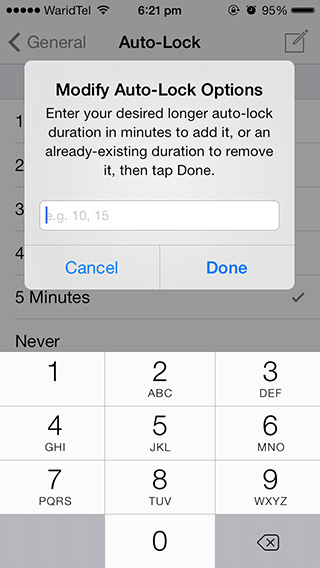
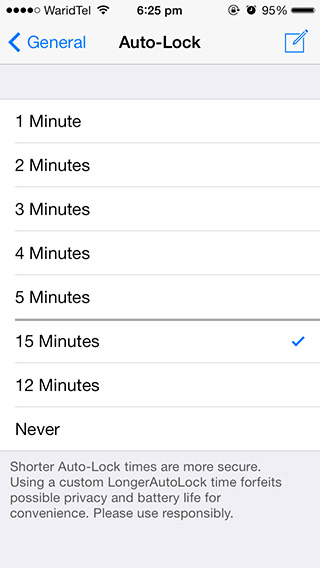
Mit LongerAutoLock können Sie eine bestimmte Zeit einstellenin Minuten, nach denen Ihr Telefon das Display ausschaltet und sich selbst sperrt. Wenn Sie das nächste Mal versuchen, Ihr Telefon zu verwenden, müssen Sie den Schritt "Zum Entsperren schieben" ausführen - mit oder ohne Passcode. Die Optimierung fügt ein Bearbeitungssymbol in der oberen rechten Ecke des Bildschirms für die automatische Sperre (Einstellungen> Allgemein> Automatische Sperre) hinzu, auf das Sie tippen können, um der vorhandenen Liste benutzerdefinierte Zeiten hinzuzufügen.
PassTime macht dasselbe, nur für die RequirePasscode-Einstellung. Wenn Sie für Anfänger X Minuten für "Kennwort erforderlich" festlegen, müssen Sie Ihr Kennwort nicht erneut eingeben, wenn Sie das Telefon auch nur einmal innerhalb dieser Zeitspanne verwenden. Wenn Ihr Telefon während dieser Zeit nicht verwendet wird, müssen Sie sich beim nächsten Mal beim Sperrbildschirm authentifizieren.
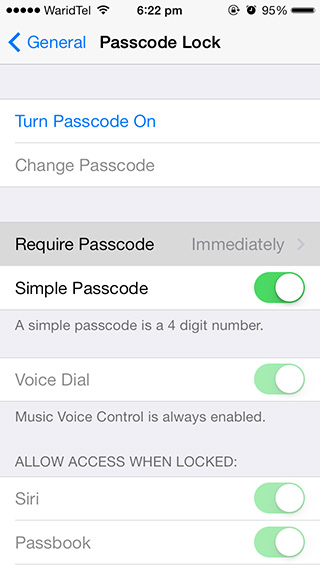
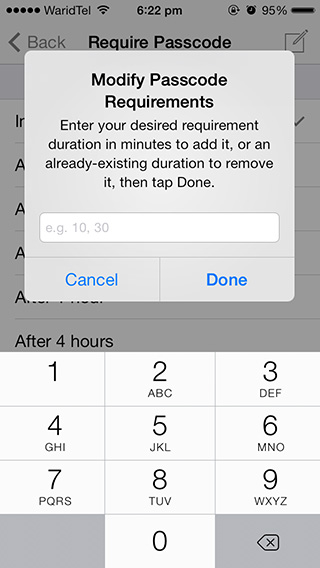
Ich persönlich habe es auf 15 Minuten eingestellt und bin damit einverstanden. Wenn Sie jedoch etwas länger suchen, haben Sie nur noch 1 Stunde Zeit von der von Apple vordefinierten Liste. Kaum ideal.
PassTime und LongerAutoLock sind beide verfügbarfür 0,99 $ unter dem BigBoss-Repo auf Cydia. Wenn Sie jedoch eines kaufen, erhalten Sie das andere kostenlos. Es ist ein gutes Geschäft für alle, die ein besseres Gleichgewicht zwischen Sicherheit und Komfort erreichen möchten.
Teilen Sie uns Ihre Meinung zu den beiden Verbesserungen mit, indem Sie unten einen Kommentar hinterlassen.












Bemerkungen